Windows‑10‑Rechner fehlt — Anleitung zur Problemlösung
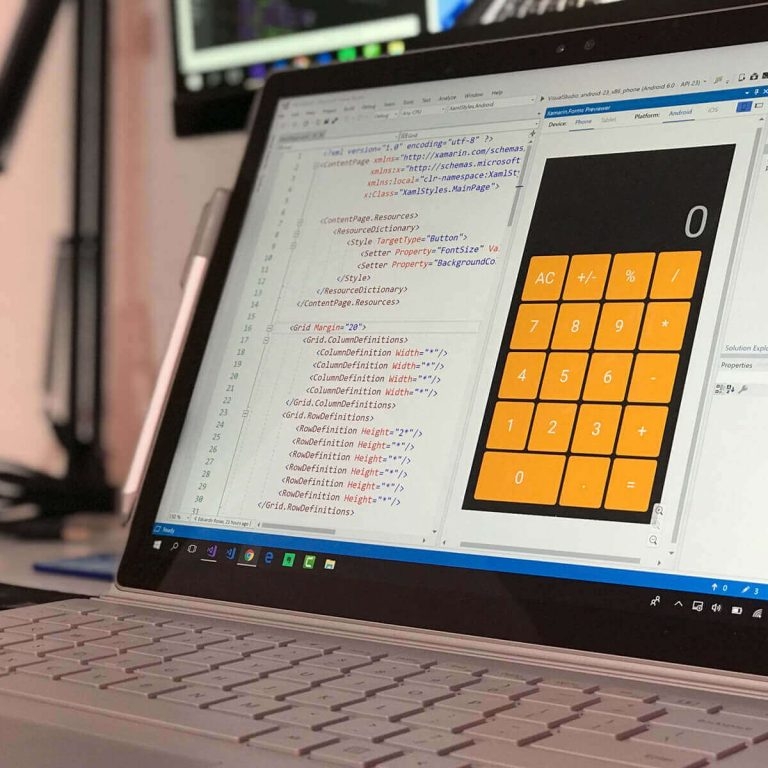
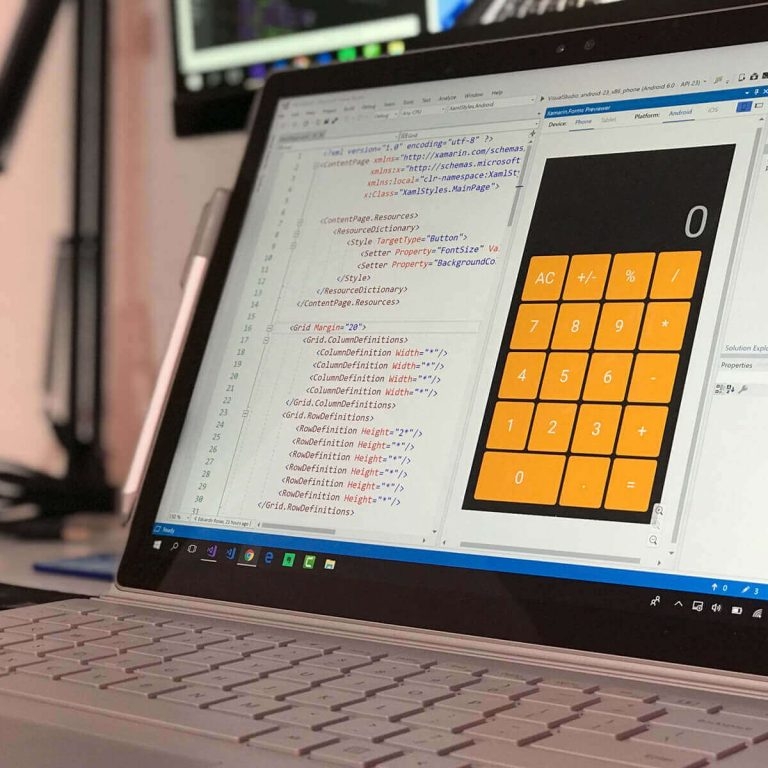
Windows 10 bringt viele Standard‑Apps mit, darunter den Taschenrechner. Trotzdem melden einige Nutzer, dass der Rechner plötzlich verschwunden ist oder nicht mehr startet. Dieses Handbuch führt Sie systematisch durch die üblichen Ursachen und Lösungen, ergänzt um Checklisten für Endanwender und IT‑Administratoren, Akzeptanzkriterien, Testfälle und einen kleinen Troubleshooting‑Playbook.
Warum der Rechner fehlen kann
- Fehlende oder beschädigte App‑Installation durch Updates oder Bereinigungs‑Tools.
- Probleme mit dem Microsoft Store oder mit Benutzerprofilen.
- Blockierende Sicherheitseinstellungen oder Firewall‑Regeln.
- Beschädigte App‑Daten oder fehlerhafte Paketregistrierung.
Wichtig: Bevor Sie tiefgreifende Eingriffe (z. B. Zurücksetzen des Systems) durchführen, sollten Sie wichtige Daten sichern und — wenn möglich — einen Wiederherstellungspunkt erstellen.
Schnelle Überprüfung (Vorbereitung)
- Suchen Sie über das Suchfeld: Geben Sie “Rechner” oder “Calculator” ein.
- Prüfen Sie die Liste unter “Alle Apps” im Startmenü.
- Öffnen Sie den Microsoft Store und suchen Sie nach “Windows‑Rechner”.
- Starten Sie den PC neu und prüfen Sie, ob der Rechner wieder erscheint.
Wenn die schnelle Überprüfung nichts brachte, fahren Sie mit den folgenden Schritten fort.
Schritt‑für‑Schritt‑Lösungen
Problembehandlung für Windows‑Apps ausführen
Windows enthält eine integrierte Problembehandlung für Store‑Apps, die häufige Ursachen erkennt und behebt.
So starten Sie die Problembehandlung:
- Drücken Sie gleichzeitig Windows + S und geben Sie “Problembehandlung” ein.
- Klicken Sie auf “Problembehandlungseinstellungen”.
- Wählen Sie “Zusätzliche Problembehandlungen” und scrollen Sie zu “Windows Store‑Apps”.
- Klicken Sie auf “Problembehandlung ausführen” und folgen Sie den Anweisungen.
Tipp: Notieren Sie die Meldungen der Problembehandlung — sie liefern Hinweise für die nächsten Schritte.
Rechner‑App neu installieren (PowerShell + Microsoft Store)
Wenn die App gelöscht wurde oder die Paketregistrierung fehlt, kann eine Neuinstallation helfen.
- Drücken Sie Windows + R, geben Sie “powershell” ein und drücken Sie Enter.
- Führen Sie im PowerShell‑Fenster folgenden Befehl aus, um alte Pakete zu entfernen:
get-appxpackage *Microsoft.WindowsCalculator* | remove-appxpackage- Öffnen Sie anschließend die Seite der Rechner‑App im Microsoft Store und klicken Sie auf “Herunterladen” bzw. “Get”.
Hinweis für Admins: In verwalteten Umgebungen kann die Store‑Installation durch Gruppenrichtlinien oder Intune beschränkt sein. Prüfen Sie Bereitstellungsrichtlinien.
Windows Defender Firewall prüfen
Manchmal blockieren lokale Firewall‑ oder Sicherheitseinstellungen Komponenten, die die App benötigt.
- Drücken Sie Windows + S, geben Sie “Windows Defender” ein und drücken Sie Enter.
- Wählen Sie “Windows Defender aktivieren oder deaktivieren” in der Systemsteuerung.
- Aktivieren Sie die Firewall für das private und öffentliche Profil und bestätigen Sie mit OK.
Wichtig: Deaktivieren Sie die Firewall nicht dauerhaft als Test; aktivieren Sie sie wieder, wenn der Test abgeschlossen ist.
App‑Daten zurücksetzen
Ein beschädigter App‑Cache kann Startprobleme verursachen. Das Zurücksetzen löscht lokale Daten, belässt aber die App selbst.
- Öffnen Sie die Windows‑Suche und geben Sie “Apps” ein, wählen Sie “Apps & Features”.
- Suchen Sie in der Liste die App “Rechner” und klicken Sie darauf.
- Klicken Sie auf “Erweiterte Optionen” und dann auf “Zurücksetzen”.
- Starten Sie Windows neu und testen Sie die App.
Microsoft Store‑Cache zurücksetzen
Wenn der Store selbst Probleme macht, kann das den Download blockieren. Zurücksetzen des Store‑Caches hilft häufig.
- Drücken Sie Windows + R, geben Sie “wsreset.exe” ein und drücken Sie Enter.
- Ein leeres Eingabeaufforderungsfenster öffnet sich kurz; der Store startet danach automatisch.
Windows zurücksetzen (wenn sonst nichts hilft)
Als letzte Option können Sie Windows zurücksetzen. Dabei gibt es die Möglichkeit, persönliche Dateien zu behalten.
- Drücken Sie Windows + S, geben Sie “Diesen PC zurücksetzen” ein und öffnen Sie das Ergebnis.
- Klicken Sie auf “Los geht’s” unter “Diesen PC zurücksetzen”.
- Wählen Sie “Eigene Dateien behalten”, um persönliche Daten zu sichern.
Wichtig: Das Zurücksetzen entfernt installierte Apps und Einstellungen. Erstellen Sie vorab ein vollständiges Backup.
Erweiterte Maßnahmen für IT‑Administratoren
- Überprüfen Sie Gruppenrichtlinien (gpedit.msc) und Intune‑Richtlinien, die Store‑Apps blockieren könnten.
- Verwenden Sie PowerShell‑Befehle zur Paketbereinigung und Neuinstallation für mehrere Geräte (Skriptverteilung).
- Prüfen Sie Protokolle in Ereignisanzeige (Anwendungs‑ und Dienstprotokolle > Microsoft > Windows > AppModel‑Runtime).
Mini‑Methodik: Troubleshooting‑Flow (Kurz)
- Schnellprüfung (Suche, Neustart).
- Problembehandlung ausführen.
- App‑Daten zurücksetzen.
- App deinstallieren und neu installieren.
- Store/Cache prüfen.
- System zurücksetzen (als letzte Maßnahme).
Merke: Immer erst die nicht‑invasiven Schritte. Gehen Sie erst zur Deinstallation/Zurücksetzung über, wenn vorherige Schritte fehlschlagen.
Akzeptanzkriterien (Kriterien für eine erfolgreiche Lösung)
- Die Rechner‑App lässt sich starten.
- Alle Modi (Standard, Wissenschaftlich, Programmierer) reagieren erwartungsgemäß.
- Die App bleibt nach einem Neustart verfügbar.
- Es treten keine Store‑ oder Paketfehler mehr in den Protokollen auf.
Testfälle und Prüfpunkte
- Startet die App innerhalb von 10 Sekunden nach Doppelklick?
- Sind grundlegende Funktionen (Addition, Division, Speicher) korrekt?
- Bleibt die App nach Anmeldung mit einem anderen Benutzerkonto verfügbar?
- Lässt sich die App neu installieren, ohne Fehler zu melden?
Rolle‑basierte Checkliste
Endanwender:
- Neustart durchführen.
- App‑Daten zurücksetzen.
- Neuinstallation über Microsoft Store versuchen.
IT‑Administrator:
- Store‑Richtlinien prüfen.
- PowerShell‑Skript zur Massen‑Neuinstallation bereitstellen.
- Ereignisanzeige auf AppModel‑Runtime‑Fehler prüfen.
Gegenbeispiele und Grenzen der Methoden
- Wenn die Rechner‑App aufgrund von Konto‑Sperren oder fehlenden Store‑Berechtigungen nicht verfügbar ist, helfen lokale Maßnahmen nur bedingt; Rücksprache mit dem IT‑Support ist erforderlich.
- In stark eingeschränkten Unternehmensumgebungen ist eine lokale Neuinstallation ohne Policy‑Änderung nicht möglich.
Sicherungs‑ und Rollback‑Hinweise
- Vor größeren Eingriffen einen Wiederherstellungspunkt erstellen oder ein Image‑Backup anfertigen.
- Notieren Sie vorgenommene PowerShell‑Befehle, damit Sie Änderungen rückgängig machen können.
Kurze Glossar‑Liste
- Microsoft Store: Der offizielle App‑Marktplatz von Microsoft.
- PowerShell: Microsoft‑Shell zur Ausführung von Verwaltungsbefehlen.
- App‑Paket: Container für eine App‑Installation in Windows (Appx/msix).
Hinweise zu Datenschutz und Sicherheit
- Persönliche Dateien werden beim Zurücksetzen nur dann gelöscht, wenn Sie die Option “Alles entfernen” wählen. Backup ist empfohlen.
- Verwenden Sie nur vertrauenswürdige Quellen wie den Microsoft Store zur Neuinstallation.
Zusammenfassung
Die meisten Fälle eines verschwundenen Windows‑10‑Rechners lassen sich mit den integrierten Tools beheben: Problembehandlung, App‑Daten‑Zurücksetzen, Neuinstallation aus dem Microsoft Store und gegebenenfalls das Zurücksetzen von Windows. IT‑Administratoren sollten zusätzlich Gruppenrichtlinien und Ereignisprotokolle prüfen. Erstellen Sie vor größeren Eingriffen Sicherungen und prüfen Sie die Akzeptanzkriterien, bevor Sie den Fall als gelöst markieren.
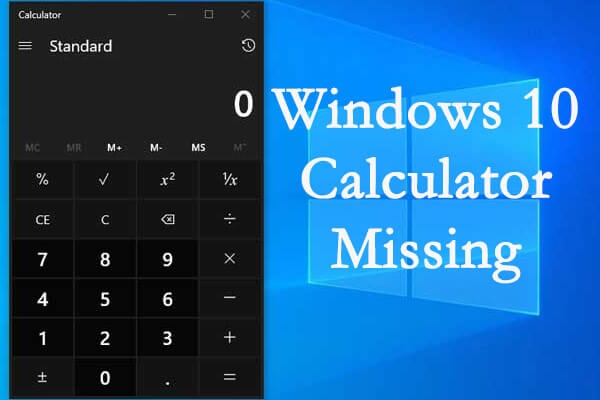
Wichtiger Hinweis: Wenn auch nach allen Schritten das Problem bestehen bleibt, wenden Sie sich an den Microsoft Support oder den internen IT‑Helpdesk. Teilen Sie ihnen die Fehlermeldungen aus der Problembehandlung und der Ereignisanzeige mit — das beschleunigt die Diagnose.
Ähnliche Materialien

Podman auf Debian 11 installieren und nutzen
Apt-Pinning: Kurze Einführung für Debian

FSR 4 in jedem Spiel mit OptiScaler
DansGuardian + Squid (NTLM) auf Debian Etch installieren

App-Installationsfehler auf SD-Karte (Error -18) beheben
